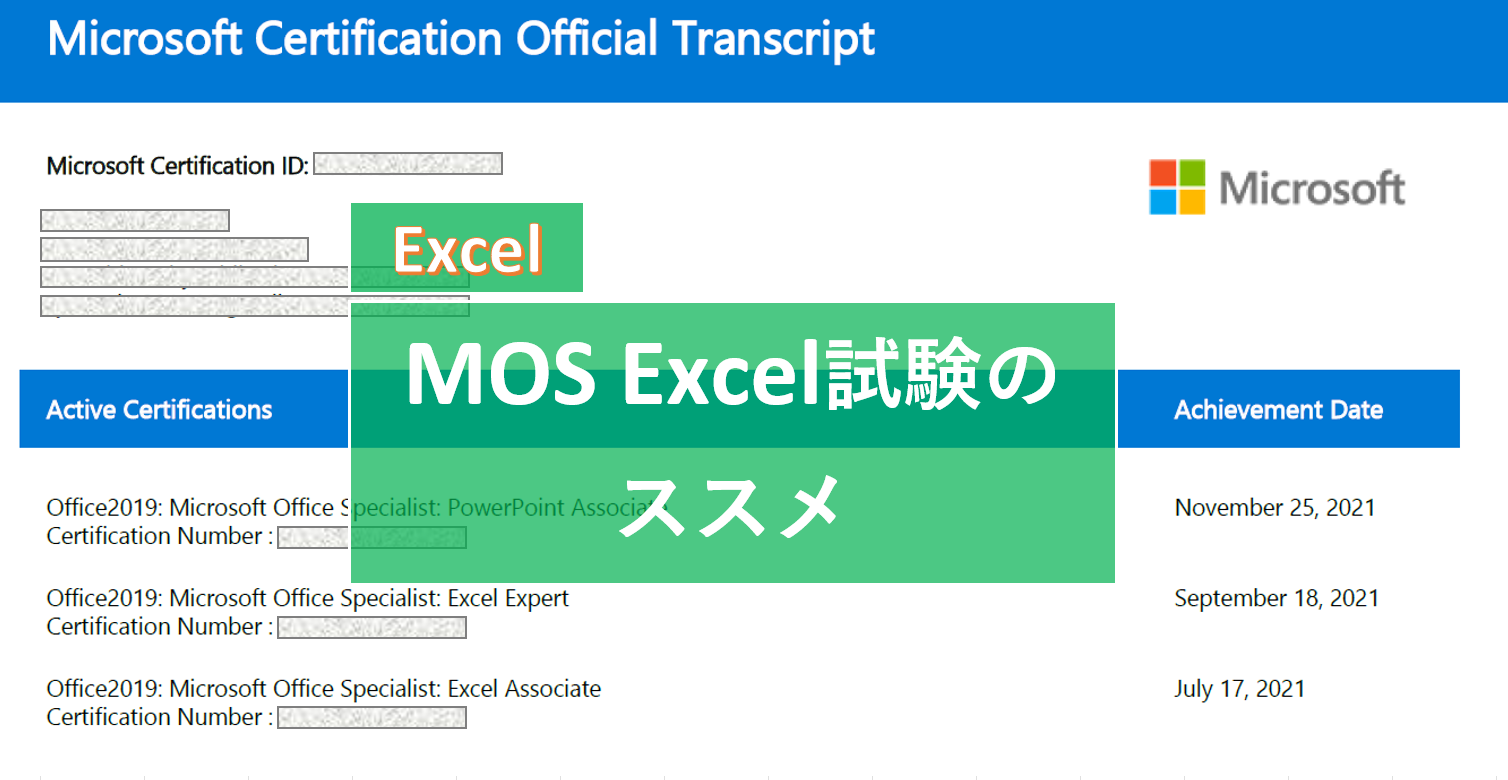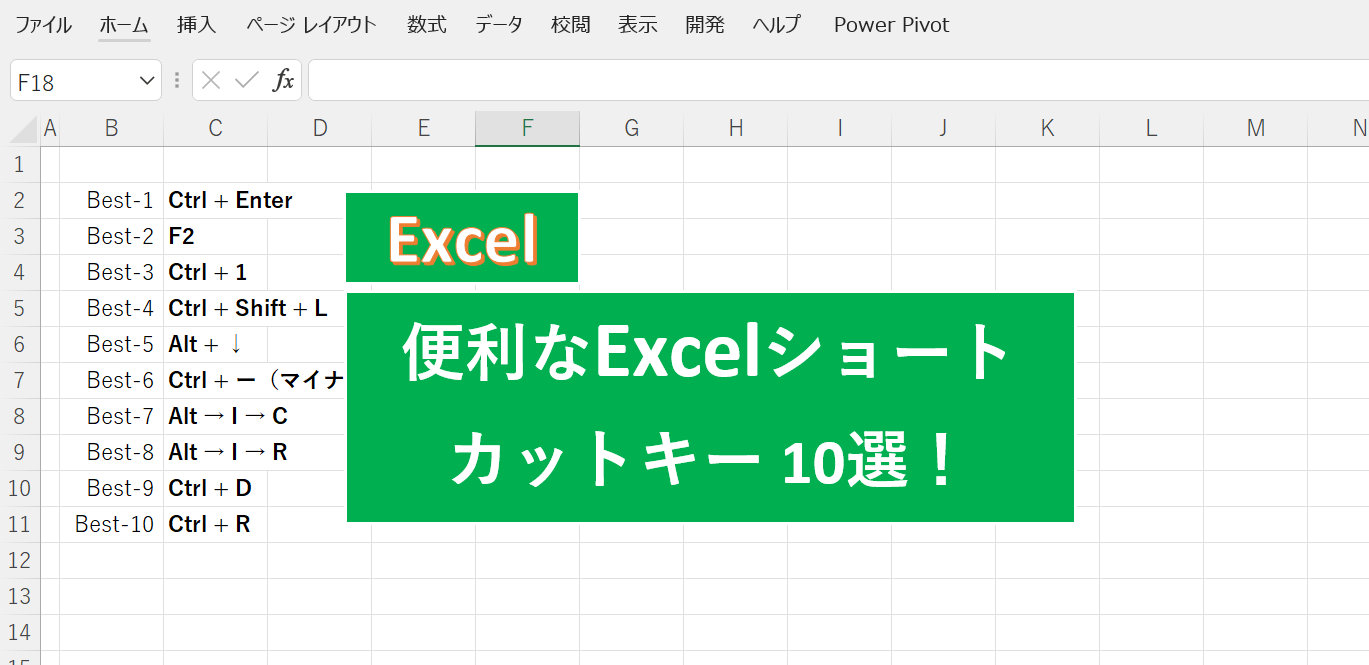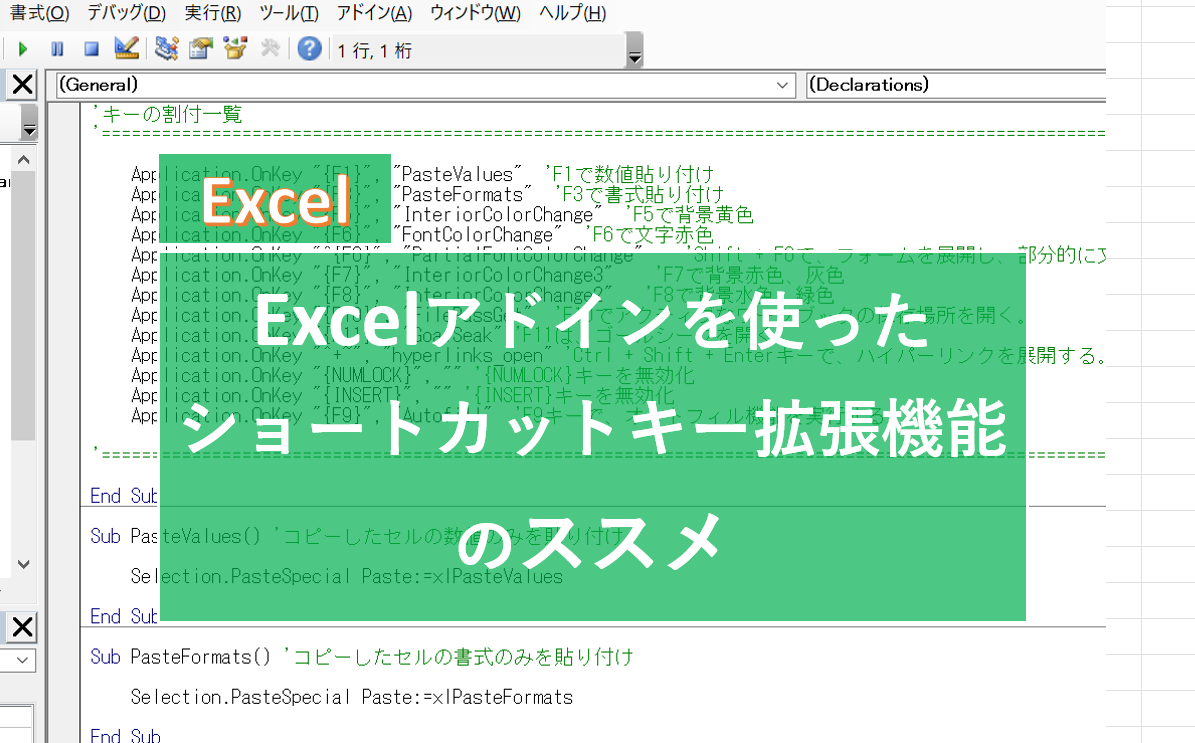(更新日:2022/01/05)
米Microsoft社が認定するMOS(Microsoft Offece Specialist)試験に合格するためのノウハウをまとめてみました。これから、Excel資格を取ろうとしている方に向けた記事です。
想定読者
「MOSって聞いたことあるけど、何それ美味しいの?バーガー?」という方。
「日々のExcel業務でつちかったスキルを第三者に証明できるようにしたい!」という方。
「Excelのいろいろな機能について、もっと知りたい!」という方。
この記事を書いた人
- Microsoft Certified Trainer 2021-2022(マイクロソフト認定トレーナー)
- MOS Excel 2019&365 Expert/Associate取得
MOSってなぁに?
MOS(読み方:モス)は、Microsoft社製のOffice製品を使いこなすスキルを認証する国際資格です。試験自体は、オデッセイコミュニケーションズという会社が運営していますが、認証機関はMicrosoft社です。Excelだけでなく、PowerPoint、Word、Outlook、AccessといったOffice製品それぞれについて個別に資格があります。
また、難易度は、AssociateとExpertの2種類があります。Office製品によっては、Associateだけのものや、Expertだけのものもあります。詳細は、こちらをご覧ください。
私は、2021年にExcel 365&2019のAssociateとExpert、PowerPoint 365&2019のAssociateにそれぞれ合格しました。Certification Transcriptは、以下のような感じです。MOSは1000点満点、合格点は700点です。問題数はその時々で変わりますが、おおよそ30~40問前後、試験時間は50分です。残念ながら点数が記載された資料が手元にありませんが、Excel Associate, Expertについては、いずれも満点合格でした!

MOSを取得するメリット
MOSを取得するメリットは以下です。今回は、MOSの中でもExcelに焦点を当てて回答します。
MOS試験を通して、Excelの持つ機能について包括的な知識とスキルを得ることができ、
「あの機能を使えば、分かりやすくデータをまとめることができるぞ!」
「ここをこうすれば、もっと使いやすい資料になるぞ!」
といった気づき、改善が生まれ、積極的に、自信を持って、Excelワークに取り組むことで、同僚や上司、クライアントからの信頼が厚くなり、仕事が楽しくなります。また、転職時にも、履歴書に記載することで、アピールにつながります。
MOSの勉強法
勉強法については非常にシンプルです。
問題を解く
いきなり問題を解きましょう。実際の試験はCBT(Computer Based Testing)なので、パソコンを使い、キーボードとマウス操作で回答します。この様式となるべく同じ環境で練習問題にチャレンジするのが望ましいです。おすすめは、FOM出版の問題集です。この問題集の良いところは、付録の模擬試験ソフトをダウンロードすることで、本番さながらの環境で模擬問題に取り組めるところです。模擬試験は5題あり、加えて、この5題からランダムに出題されるランダムver.の試験も受験できます。
ひとつ学習のポイントとしては、本の中身はまったく読まなくてOKです。私自身、この本の中身は全く読まず、ダウンロードした模擬試験ソフトのみで学習しました。それでも十分すぎるほど、非常に網羅性のある出題がされています。試験の中で分からなかったところは、模擬試験ソフトの中で詳しい操作解説があるので、本は使わなくてOKです。約1か月で、5題ある模擬試験を最低2周し、残った時間で、ランダム試験を2~3回受検すれば、合格点に到達すると思います。5題ある模擬試験は、最低2周が必要ですが、実行面では、9割取れるまでは何度も解き直すと、本番の合格確率がぐんと上がります。
MOS Excel 365&2019 Associate(標準レベル)のテキスト
MOS Excel 365&2019 Expert(上級レベル)のテキスト
復習する
模擬試験の中で、分からなかったところ、間違えてしまったところを復習しましょう。基本的には、模擬試験ソフトの解説動画を見ればOKです。というわけで、学習については、このFOM出版の問題集付属の模擬試験ソフトだけで完結します。流れが次の①~⑤に従って進めます。①模擬試験を解く、②間違えたところの解説動画を見る、③間違えたところだけを再度解き直す、④期間をあけて再度、同じ模擬試験に挑戦する、⑤試験直前に、以前間違えたところだけ、再確認する。この模擬試験ソフトのすごいところは、解説動画が付属していること、間違えたところをピックアップし、そこだけ再挑戦できるところです。
MOSの受検方法
MOSの受検方法は大きく分けて2種類あります。
①全国一斉試験、②随時試験
私は②随時試験しか受けたことがありません。一斉試験は、日程も、会場も限定的であり、選ぶメリットがあまりないかなと思います。随時試験であれば、近所のパソコン教室で受検することもできたりします。ただし、全てのパソコン教室がMOS試験に対応しているわけではないので、確認が必要です。
思い立ったら吉日、こちらから随時試験の申込をしてみましょう!
まずは、「随時試験の流れ」をクリックします。
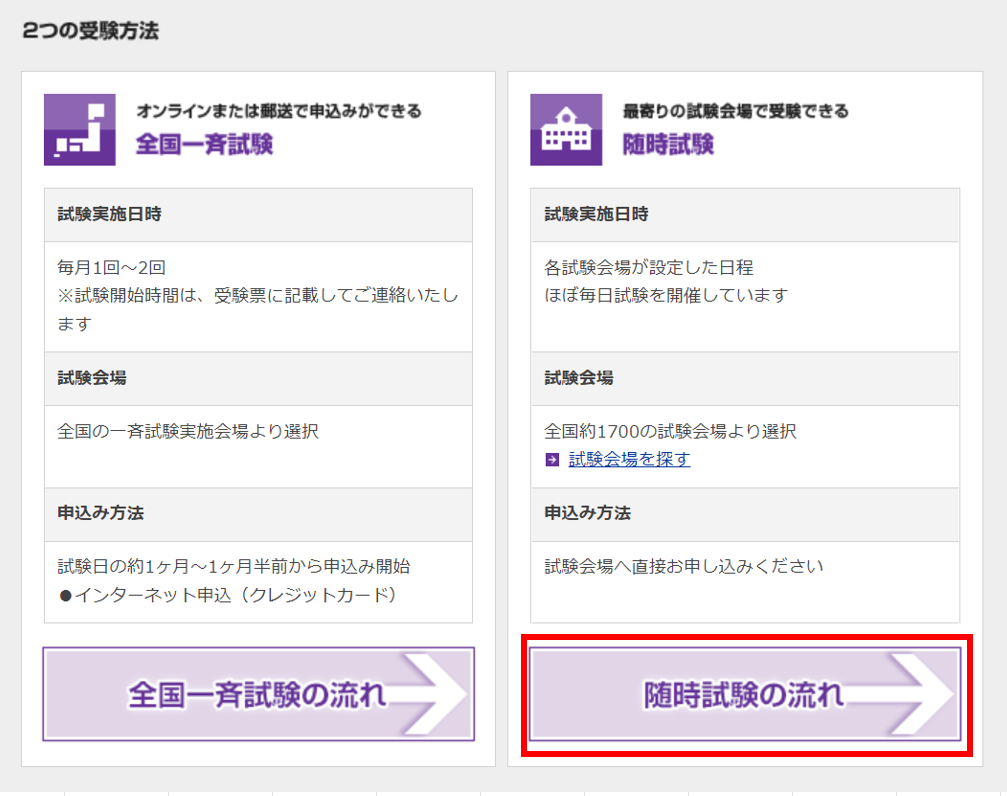
続いて、「試験会場を探す」をクリックします。

次に、「住所・駅から探す」をクリックします。他にも、都道府県や試験日から探す方法もあるので、お好みでOKです。個人的には、家から最寄りの会場を探したいので、「住所・駅から探す」を使ってます。
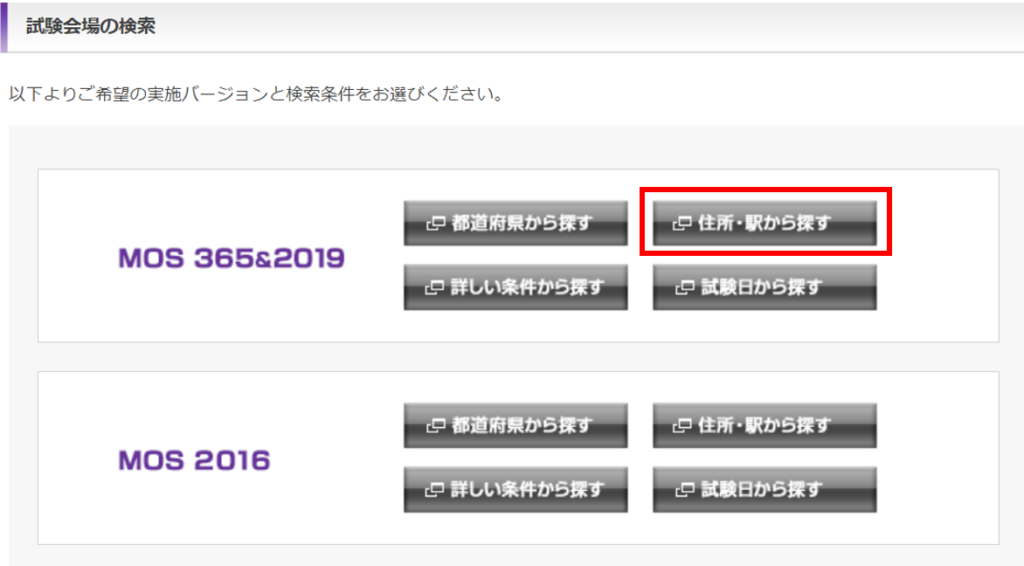
最寄りの駅名を検索窓に入力し、「検索」ボタンを押します。 ※例では、東京駅と入力。
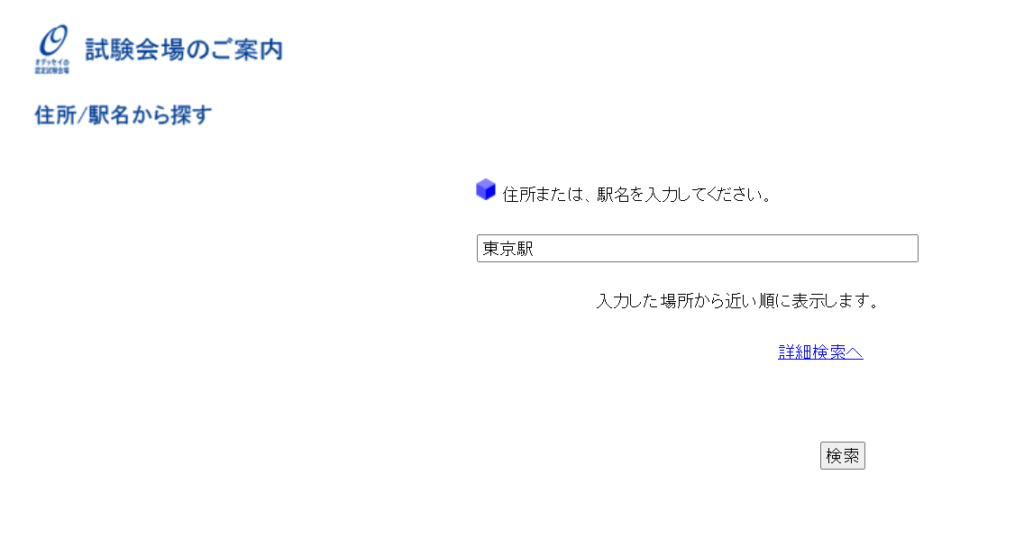
以下のように、MAP上に会場が表示されたらOKです。各会場ごとに申し込み方法が異なりますので、各会場のリンク先をよく確認してください。(※試験会場は日本全国好きなところから選べます。上記の方法で探さなくても、近くのパソコン教室をのぞいてみて、「MOS試験受けられますか~?」と聞いてみて、「受けられますよ!」と確認とれれば、その会場でOKです。申し込み手続きは、自分で選んだ会場ごとで行うので、その場で手続きをしてしまいましょう。

続いて、受検者IDの登録です。
受験者IDの登録については、こちらを参照してください。
注意点
受検にあたって、一番重要なことをお伝えします。
受験者IDとパスワードが分かるようにした状態で、身分証明書を持参して遅刻せずに会場に行く。
です。CBTなので、筆記用具は必要ありません。身分証明書さえあれば、わが身ひとつでOKです。ただし、受検者IDやパスワードが分からないと、とてつもなく焦るので、事前に準備してから行きましょう。最悪の場合、登録で使用したメールアドレスさえあれば、ID、パスワードの再発行もその場でできたような気がします。(経験者は語る)
まとめ
いかがでしたでしょうか? MOS試験の勉強を通して、体系的なExcel知識を身に付け、キャリアップや職場での信頼度アップにつなげましょう!
最後まで読んでくれてありがとうございます。
それではまた!